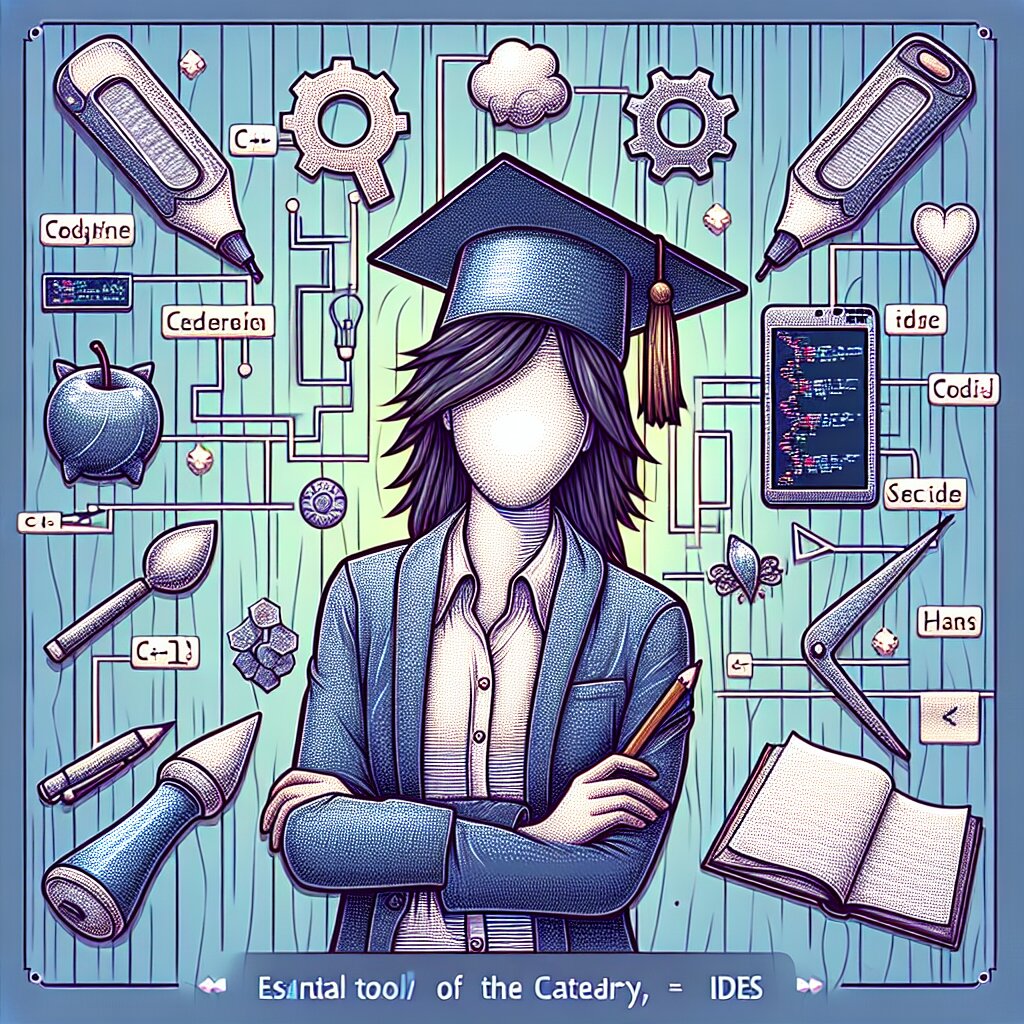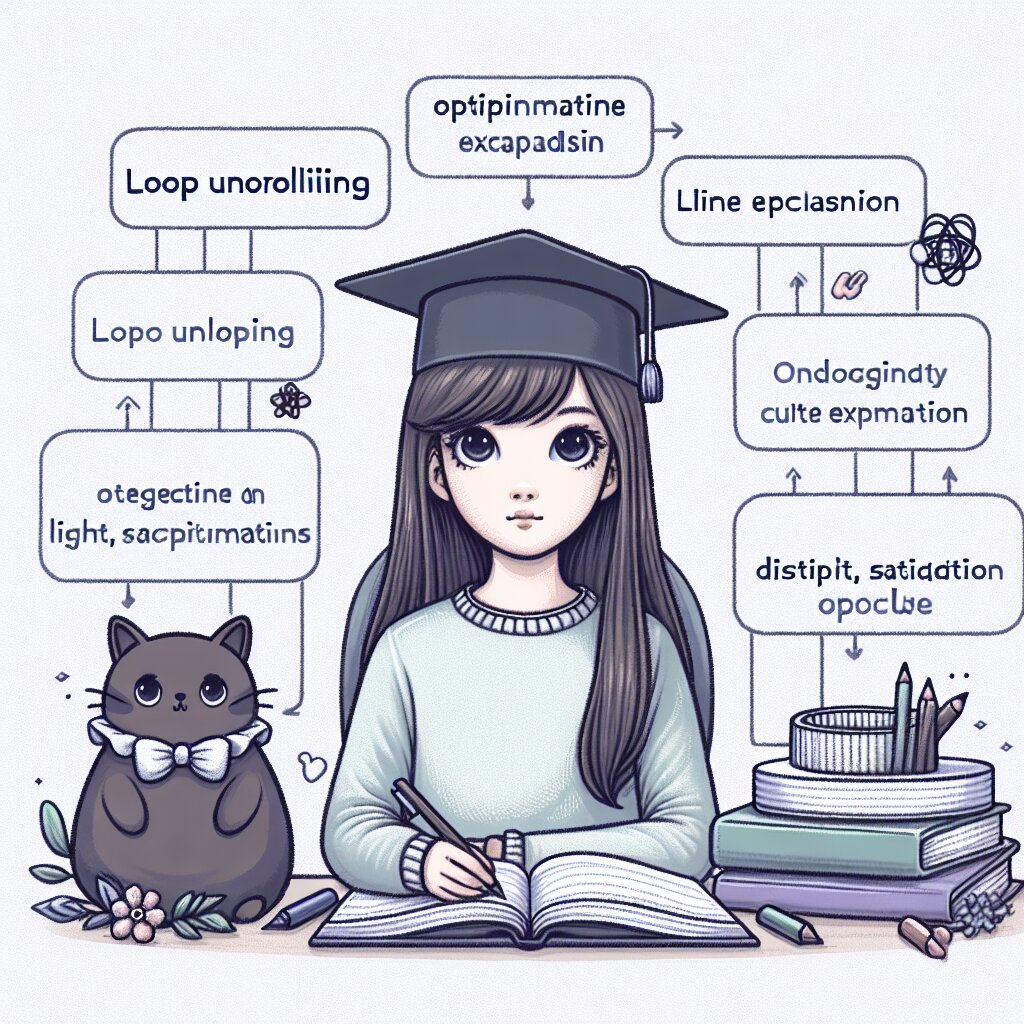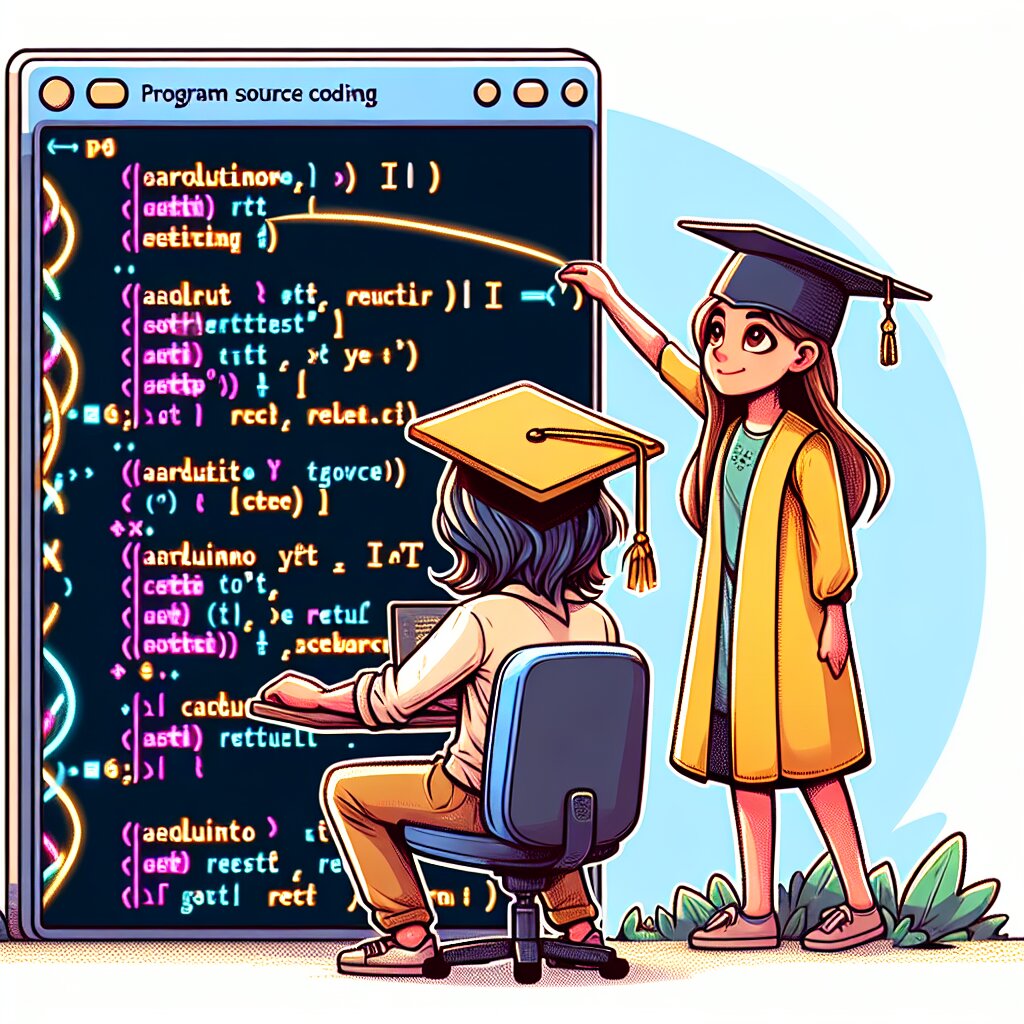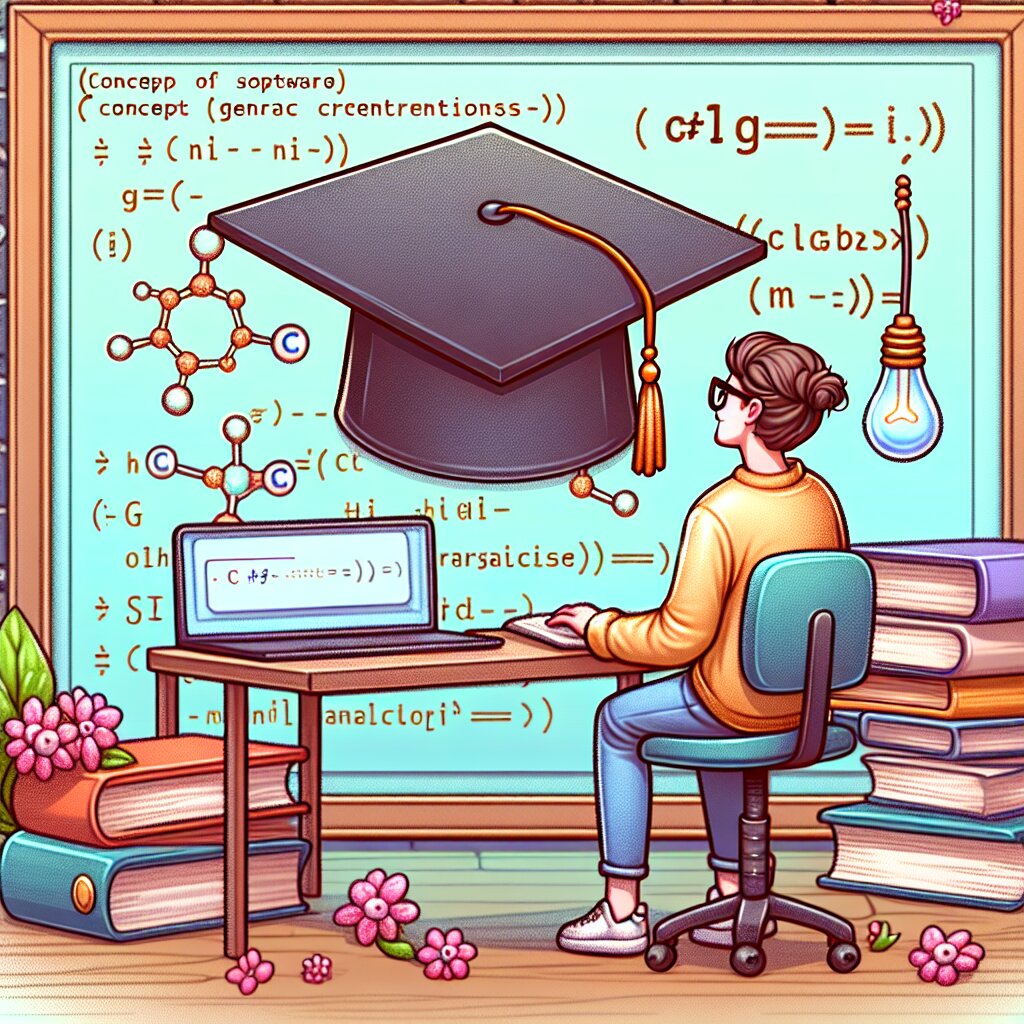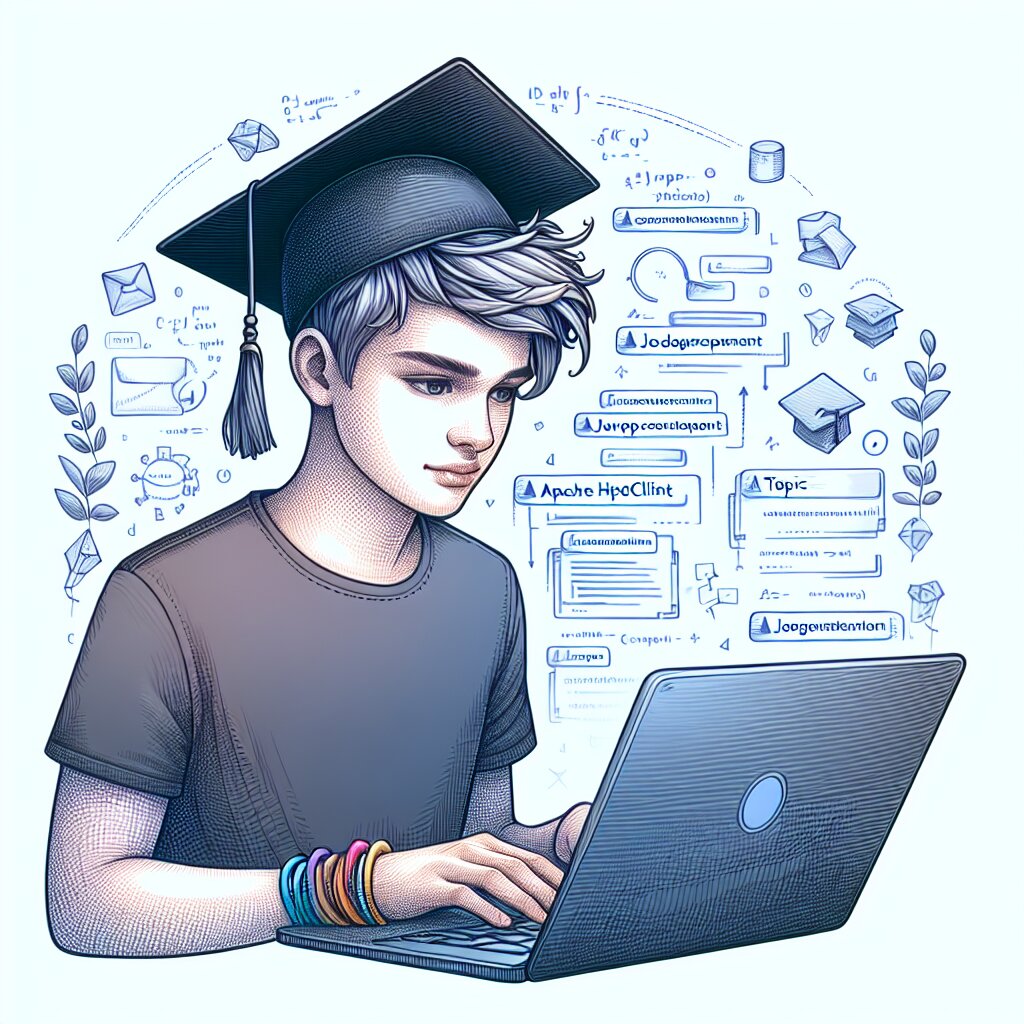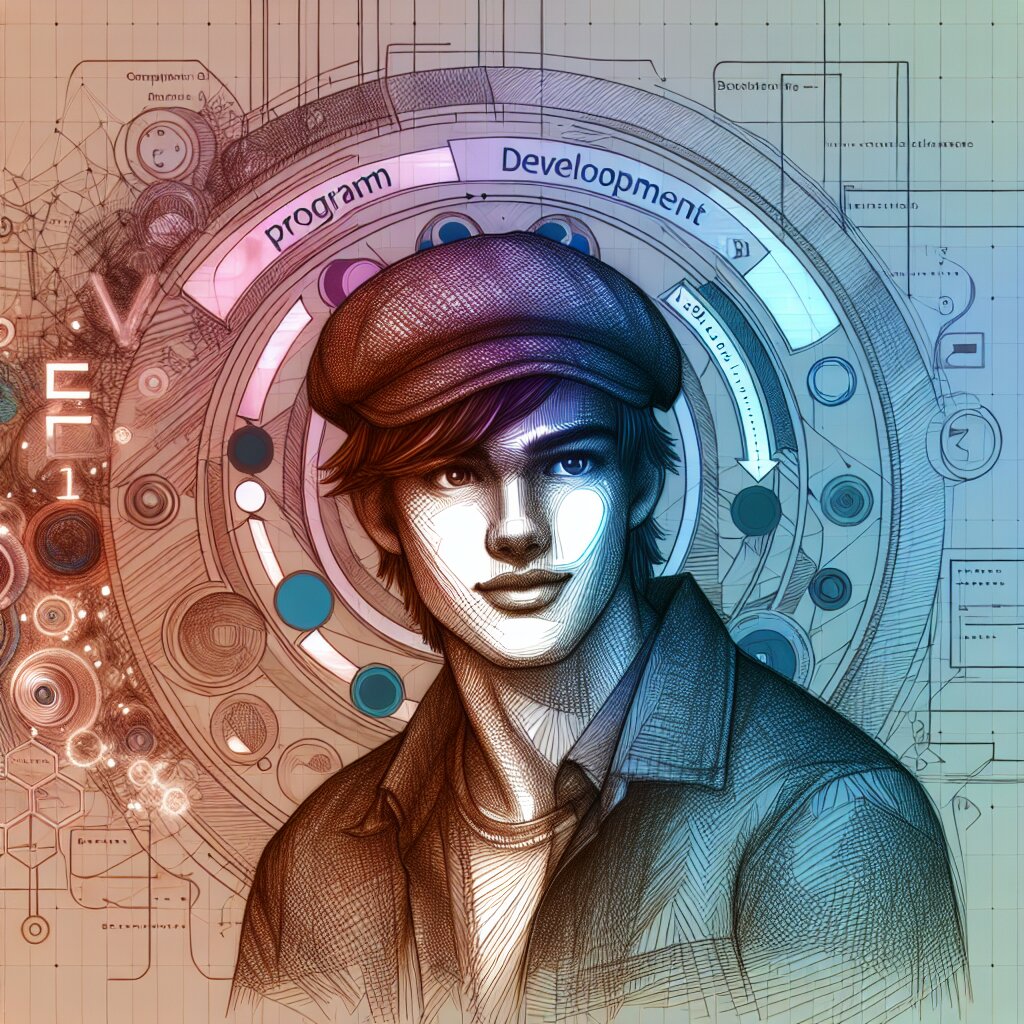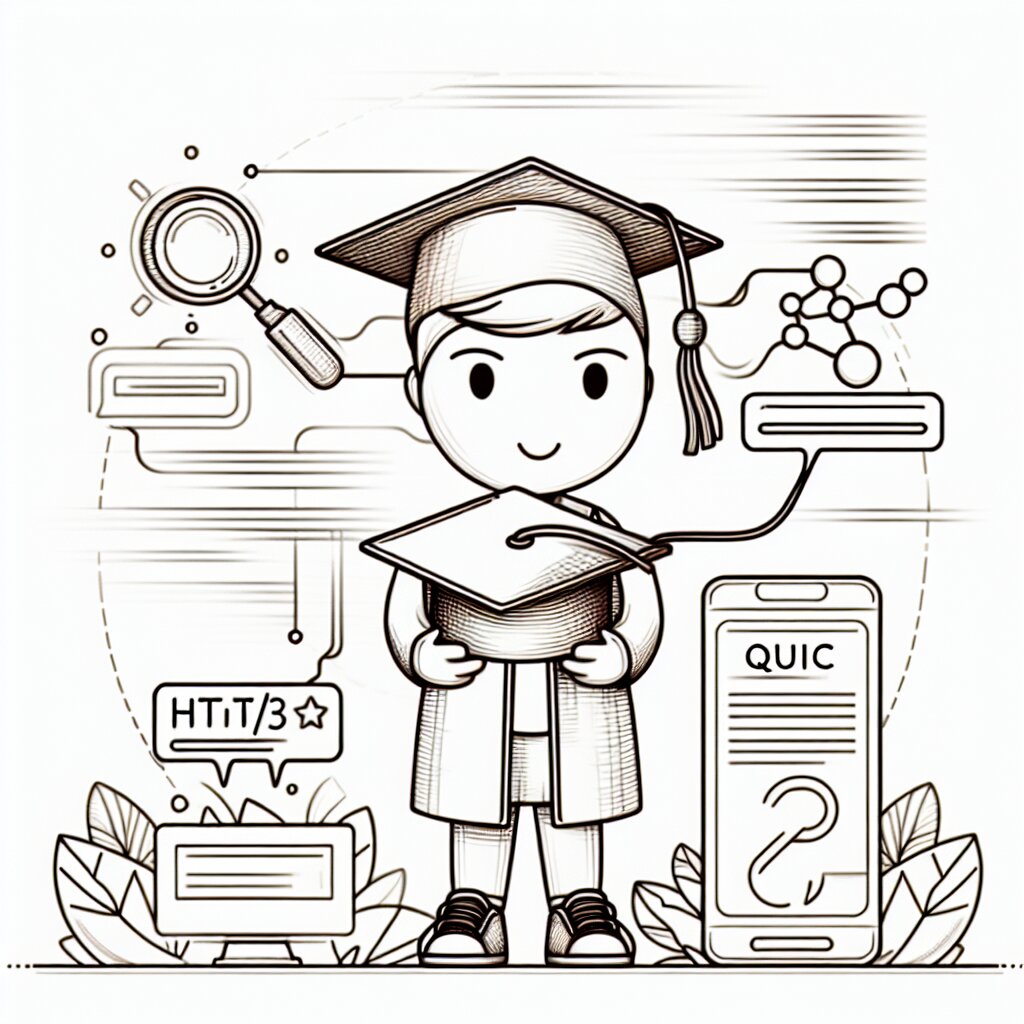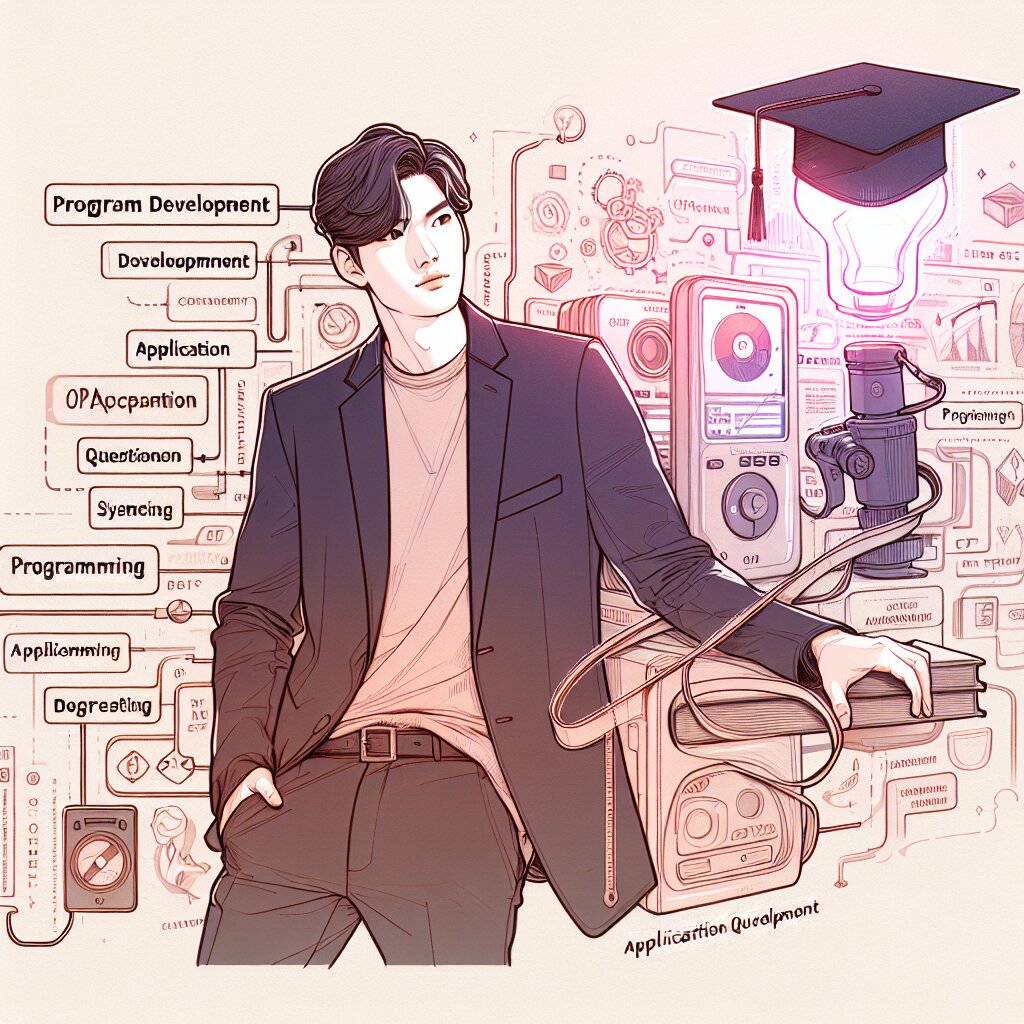3D 그래픽 구현: WebGL과 Three.js 입문 🎨🖥️

안녕하세요, 여러분! 오늘은 정말 흥미진진한 주제로 여러분과 함께할 거예요. 바로 WebGL과 Three.js를 이용한 3D 그래픽 구현에 대해 알아볼 거랍니다. 이 주제, 어때요? 좀 어려워 보이나요? 걱정 마세요! 제가 쉽고 재미있게 설명해드릴게요. 마치 카톡으로 수다 떠는 것처럼 편하게 읽어주세요. ㅋㅋㅋ
우리가 살고 있는 세상은 3D잖아요? 그런데 웹사이트는 대부분 2D더라고요. 근데 여러분, 웹에서도 3D를 구현할 수 있다는 거 알고 계셨나요? 😲 바로 WebGL과 Three.js를 사용하면 가능해요! 이 기술들을 이용하면 웹 브라우저에서 멋진 3D 그래픽을 만들 수 있답니다.
이 글을 다 읽고 나면, 여러분도 웹에서 3D 그래픽을 구현할 수 있는 기초를 갖추게 될 거예요. 어쩌면 여러분이 만든 멋진 3D 웹사이트를 재능넷에서 판매할 수도 있겠죠? 그럼 이제 본격적으로 시작해볼까요? 🚀
WebGL이란 뭘까요? 🤔
자, 먼저 WebGL에 대해 알아볼게요. WebGL이 뭔지 들어보셨나요? 못 들어보셨다고요? 괜찮아요! 지금부터 알아갈 거니까요.
WebGL은 Web Graphics Library의 약자예요. 쉽게 말해서, 웹 브라우저에서 2D와 3D 그래픽을 그릴 수 있게 해주는 JavaScript API랍니다. 어렵게 들리나요? 걱정 마세요. 제가 쉽게 설명해드릴게요.
WebGL을 이렇게 생각해보세요. 여러분이 웹 브라우저라는 도화지에 그림을 그리고 싶다고 해볼게요. 그런데 이 그림이 단순한 2D가 아니라 입체적인 3D 그림이에요. 이때 WebGL은 여러분에게 3D 그림을 그릴 수 있는 특별한 크레용을 주는 거예요. 이 크레용으로 여러분은 웹 브라우저에 멋진 3D 그래픽을 그릴 수 있게 되는 거죠! 😊
🔍 WebGL의 특징:
- 브라우저의 GPU를 사용해 빠른 렌더링이 가능해요.
- 별도의 플러그인 없이 모든 주요 브라우저에서 동작해요.
- 2D와 3D 그래픽을 모두 지원해요.
- JavaScript로 제어할 수 있어요.
WebGL은 정말 강력한 도구예요. 하지만 솔직히 말하면, 처음 접하면 좀 어려울 수 있어요. ㅠㅠ WebGL을 직접 사용하려면 복잡한 수학 계산도 해야 하고, 그래픽스 프로그래밍에 대한 깊은 이해도 필요하거든요. 근데 여러분, 너무 걱정하지 마세요! 우리에겐 Three.js라는 든든한 친구가 있답니다. 😎
이 그림을 보세요. WebGL이 웹 브라우저 안에서 2D와 3D 그래픽을 어떻게 그리는지 보여주고 있어요. 멋지죠? 😃
자, 이제 WebGL에 대해 기본적인 이해가 되셨나요? 그럼 이제 우리의 구세주, Three.js에 대해 알아볼 차례예요!
Three.js: WebGL의 든든한 조력자 🦸♂️
자, 이제 우리의 영웅 Three.js를 소개할 시간이에요! Three.js는 뭘까요? 간단히 말해서, Three.js는 WebGL을 쉽게 사용할 수 있게 해주는 JavaScript 라이브러리예요. WebGL이 어려운 크레용이라면, Three.js는 그 크레용을 쉽게 사용할 수 있게 해주는 가이드북 같은 거죠.
Three.js를 사용하면, 복잡한 WebGL 코드를 직접 작성하지 않아도 멋진 3D 그래픽을 만들 수 있어요. 마치 레고 블록을 조립하듯이 간단하게 3D 세계를 만들 수 있답니다. 어때요? 벌써 흥미가 생기시나요? 😄
🌟 Three.js의 장점:
- WebGL보다 훨씬 쉽게 3D 그래픽을 구현할 수 있어요.
- 다양한 3D 객체와 효과를 제공해요.
- 성능이 뛰어나고 브라우저 호환성이 좋아요.
- 활발한 커뮤니티와 풍부한 문서가 있어요.
Three.js를 사용하면 정말 다양한 것들을 만들 수 있어요. 3D 모델링, 애니메이션, 파티클 시스템, 심지어 가상현실(VR)이나 증강현실(AR) 콘텐츠도 만들 수 있답니다. 와~ 대박이죠? 🤯
여러분, 혹시 재능넷에서 3D 웹사이트나 웹 게임을 만들어 판매하고 싶으신가요? Three.js를 배우면 그런 꿈을 이룰 수 있어요! 멋진 3D 포트폴리오 사이트를 만들어 자신의 재능을 뽐내는 것도 좋겠죠?
이 그림을 보세요. WebGL이라는 복잡한 세계를 Three.js가 어떻게 간단하게 만들어주는지 보여주고 있어요. Three.js는 정말 우리의 슈퍼 영웅이에요! 👨🚀
자, 이제 WebGL과 Three.js에 대해 기본적인 이해가 되셨나요? 그럼 이제 본격적으로 Three.js로 3D 그래픽을 만들어볼 준비가 되었어요! 다음 섹션에서는 Three.js를 사용해 실제로 3D 그래픽을 만드는 방법을 알아볼 거예요. 기대되지 않나요? 😆
Three.js로 3D 세계 만들기 🌍
자, 이제 진짜 재미있는 부분이 시작됩니다! Three.js를 사용해서 우리만의 3D 세계를 만들어볼 거예요. 어때요, 설레지 않나요? 😊
Three.js로 3D 그래픽을 만들 때는 몇 가지 핵심 요소가 필요해요. 이 요소들을 이해하면 Three.js의 기본을 마스터한 거나 다름없답니다. 그럼 하나씩 알아볼까요?
🔧 Three.js의 핵심 요소:
- Scene (장면)
- Camera (카메라)
- Renderer (렌더러)
- Geometry (도형)
- Material (재질)
- Mesh (메시)
- Light (조명)
이 요소들이 뭔지 하나씩 자세히 알아볼게요. 준비되셨나요? 출발~! 🚀
1. Scene (장면) 🎬
Scene은 우리가 만들 3D 세계의 무대예요. 모든 3D 객체들이 이 Scene 위에 배치되는 거죠. 영화 촬영장을 상상해보세요. Scene은 바로 그 촬영 세트장 같은 거예요.
Three.js에서 Scene을 만드는 건 정말 쉬워요. 이렇게 하면 돼요:
const scene = new THREE.Scene();짜잔~ 이렇게 하면 우리의 3D 세계를 위한 빈 무대가 만들어진 거예요. 이제 이 무대 위에 우리가 원하는 것들을 하나씩 추가해 나갈 거예요. 신나지 않나요? 😆
2. Camera (카메라) 📷
자, 이제 무대는 만들었어요. 그런데 이 무대를 어떻게 보여줄까요? 바로 여기서 Camera가 필요한 거예요. Camera는 말 그대로 우리의 3D 세계를 바라보는 시점이에요.
Three.js에는 여러 종류의 카메라가 있지만, 가장 많이 사용되는 건 PerspectiveCamera예요. 이 카메라는 우리가 실제로 세상을 보는 것과 비슷한 원근감을 만들어줘요.
PerspectiveCamera를 만드는 방법은 이래요:
const camera = new THREE.PerspectiveCamera(75, window.innerWidth / window.innerHeight, 0.1, 1000);어머, 뭔가 복잡해 보이죠? 걱정 마세요. 하나씩 설명해드릴게요.
- 첫 번째 숫자 (75): 이건 시야각이에요. 카메라가 얼마나 넓게 볼 수 있는지를 나타내요.
- 두 번째 (window.innerWidth / window.innerHeight): 이건 화면의 가로세로 비율이에요.
- 세 번째 (0.1): 카메라가 볼 수 있는 가장 가까운 거리예요.
- 네 번째 (1000): 카메라가 볼 수 있는 가장 먼 거리예요.
이렇게 하면 우리의 3D 세계를 볼 수 있는 카메라가 생긴 거예요. 우와, 점점 더 재미있어지고 있지 않나요? 😃
3. Renderer (렌더러) 🖼️
자, 이제 무대(Scene)도 있고, 카메라도 있어요. 그런데 이걸 어떻게 화면에 그릴까요? 바로 여기서 Renderer가 필요해요. Renderer는 우리가 만든 3D 장면을 실제로 화면에 그려주는 역할을 해요.
WebGLRenderer를 사용해서 렌더러를 만들어볼게요:
const renderer = new THREE.WebGLRenderer();
renderer.setSize(window.innerWidth, window.innerHeight);
document.body.appendChild(renderer.domElement);이 코드가 하는 일을 설명해드릴게요:
- WebGLRenderer를 만들어요.
- 렌더러의 크기를 브라우저 창 크기와 같게 설정해요.
- 렌더러의 캔버스를 HTML body에 추가해요.
이렇게 하면 우리의 3D 그래픽을 그릴 준비가 된 거예요. 신기하죠? 🤩
4. Geometry (도형) 📐
자, 이제 무대도 있고, 카메라도 있고, 그릴 준비도 됐어요. 그런데 아직 그릴 게 없네요? 이제 진짜 3D 객체를 만들 차례예요. 그 첫 번째 단계가 바로 Geometry예요.
Geometry는 3D 객체의 형태를 정의해요. Three.js에는 정말 다양한 종류의 Geometry가 있어요. 박스, 구, 원뿔, 원통 등등... 우리 첫 번째 3D 객체로 큐브를 만들어볼까요?
const geometry = new THREE.BoxGeometry(1, 1, 1);이렇게 하면 1x1x1 크기의 큐브 Geometry가 만들어져요. 간단하죠? 😊
5. Material (재질) 🎨
자, 이제 형태는 만들었어요. 그런데 이 상태로는 아직 색이 없어요. 여기서 Material이 필요해요. Material은 3D 객체의 외관을 결정해요. 색깔, 질감, 투명도 등을 설정할 수 있죠.
간단한 Material을 만들어볼게요:
const material = new THREE.MeshBasicMaterial({color: 0x00ff00});이렇게 하면 초록색 Material이 만들어져요. 0x00ff00은 16진수 색상 코드예요. 다른 색상을 사용하고 싶다면 이 부분을 바꾸면 돼요.
6. Mesh (메시) 🧩
자, 이제 형태(Geometry)도 있고, 재질(Material)도 있어요. 이 둘을 합쳐서 실제 3D 객체를 만들어야 해요. 이때 사용하는 게 바로 Mesh예요.
Mesh를 만드는 방법은 아주 간단해요:
const cube = new THREE.Mesh(geometry, material);이렇게 하면 우리가 만든 Geometry와 Material을 가진 3D 큐브가 만들어져요. 와~ 드디어 우리의 첫 3D 객체가 탄생했어요! 🎉
7. Light (조명) 💡
마지막으로, 우리의 3D 세계에 빛을 더해볼 거예요. 빛이 없으면 물체가 제대로 보이지 않겠죠? Three.js에는 여러 종류의 Light가 있어요. 가장 기본적인 PointLight를 사용해볼게요.
const light = new THREE.PointLight(0xffffff);
light.position.set(0, 0, 10);
scene.add(light);이 코드는 흰색 PointLight를 만들고, 위치를 설정한 다음 Scene에 추가해요.
자, 이제 우리의 3D 세계를 위한 모든 요소가 준비됐어요! 어때요, 생각보다 어렵지 않죠? 😄
이 그림을 보세요. Three.js의 핵심 요소들이 어떻게 조화를 이루는지 한눈에 볼 수 있죠? Scene 안에 Geometry, Material, Mesh, Light가 있고, Camera가 이를 바라보고 있어요. 그리고 Renderer가 이 모든 것을 화면에 그려주는 거예요. 멋지죠? 😎
자, 이제 Three.js의 기본 요소들을 모두 배웠어요. 이걸로 정말 다양한 3D 그래픽을 만들 수 있답니다. 다음 섹션에서는 이 요소들을 실제로 조합해서 간단한 3D 장면을 만들어볼 거예요. 기대되지 않나요? 🤩
그리고 여러분, 혹시 이런 3D 그래픽 기술을 활용해서 뭔가 멋진 걸 만들고 싶으신가요? 재능넷에서 여러분의 3D 웹 개발 실력을 뽐내보는 건 어떨까요? 아니면 다른 개발자들에게 Three.js 튜토리얼을 제공하는 것도 좋은 아이디어일 것 같아요. 여러분의 재능을 나누면서 동시에 수익도 올릴 수 있는 좋은 기회가 될 거예요! 😉
Three.js로 첫 3D 장면 만들기 🎨
자, 이제 정말 재미있는 부분이 왔어요! 우리가 배운 모든 요소들을 조합해서 실제로 3D 장면을 만들어볼 거예요. 어때요, 설레지 않나요? 😆
우리의 첫 3D 장면은 간단할 거예요. 회전하는 큐브를 만들어볼 거예요. 근데 걱정 마세요, 간단해 보여도 이게 Three.js의 기본을 모두 담고 있답니다. 자, 그럼 시작해볼까요?
1. HTML 파일 만들기 📄
먼저, 우리의 3D 그래픽을 보여줄 HTML 파일을 만들어야 해요. 아주 간단한 HTML 구조를 만들어볼게요.
<!DOCTYPE html>
<html>
<head>
<meta charset="utf-8">
<title>My first Three.js app</title>
<style>
body { margin: 0 ; }
canvas { display: block; }
</style>
</head>
<body>
<script src="https://cdnjs.cloudflare.com/ajax/libs/three.js/r128/three.min.js"></script>
<script>
// 여기에 Three.js 코드를 작성할 거예요.
</script>
</body>
</html>이 HTML 파일은 Three.js 라이브러리를 로드하고, 우리의 3D 그래픽을 위한 빈 캔버스를 만들어요. 멋지죠? 😊
2. Three.js 코드 작성하기 💻
이제 실제로 Three.js 코드를 작성해볼 거예요. 위의 HTML 파일에서 <script> 태그 안에 다음 코드를 넣어주세요.
// Scene 생성
const scene = new THREE.Scene();
// Camera 생성
const camera = new THREE.PerspectiveCamera(75, window.innerWidth / window.innerHeight, 0.1, 1000);
camera.position.z = 5;
// Renderer 생성
const renderer = new THREE.WebGLRenderer();
renderer.setSize(window.innerWidth, window.innerHeight);
document.body.appendChild(renderer.domElement);
// Geometry 생성
const geometry = new THREE.BoxGeometry();
// Material 생성
const material = new THREE.MeshBasicMaterial({color: 0x00ff00});
// Mesh 생성
const cube = new THREE.Mesh(geometry, material);
scene.add(cube);
// 애니메이션 함수
function animate() {
requestAnimationFrame(animate);
cube.rotation.x += 0.01;
cube.rotation.y += 0.01;
renderer.render(scene, camera);
}
animate();와우! 이게 바로 우리의 첫 Three.js 코드예요. 각 부분이 무슨 일을 하는지 설명해드릴게요.
- 먼저 Scene, Camera, Renderer를 생성해요. 이들은 우리의 3D 세계를 만드는 기본 요소들이에요.
- 그 다음 BoxGeometry와 MeshBasicMaterial을 만들어 Mesh를 생성해요. 이게 바로 우리의 초록색 큐브가 될 거예요.
- animate 함수에서는 큐브를 회전시키고, 장면을 렌더링해요. requestAnimationFrame을 사용해 이 함수를 계속 호출하면, 큐브가 계속 회전하게 돼요.
이 코드를 실행하면, 화면에 회전하는 초록색 큐브가 나타날 거예요. 정말 멋지지 않나요? 🤩
3. 결과 확인하기 👀
자, 이제 우리가 만든 HTML 파일을 웹 브라우저에서 열어보세요. 와! 회전하는 초록색 큐브가 보이시나요? 축하드려요! 여러분이 방금 첫 Three.js 3D 그래픽을 만든 거예요! 🎉🎉🎉
이 그림은 우리가 만든 3D 큐브를 표현한 거예요. 실제로는 이게 부드럽게 회전하겠죠? 멋지지 않나요? 😃
여러분, 정말 대단해요! 방금 Three.js의 기본을 마스터하셨어요. 이제 이를 바탕으로 더 복잡하고 멋진 3D 그래픽을 만들 수 있을 거예요. 🚀
그리고 잊지 마세요, 여러분이 만든 이 멋진 3D 그래픽을 재능넷에서 공유할 수 있어요. 예를 들어, 이 회전하는 큐브를 웹사이트의 로고나 배경으로 사용하는 방법을 다른 사람들에게 알려줄 수 있죠. 또는 이를 발전시켜 더 복잡한 3D 모델을 만들어 판매할 수도 있어요. 여러분의 창의력을 마음껏 발휘해보세요! 😉
다음 섹션에서는 이 기본 예제를 어떻게 확장하고 커스터마이즈할 수 있는지 알아볼 거예요. 기대되지 않나요? 계속 따라와주세요! 🤗
Three.js 심화: 더 멋진 3D 그래픽 만들기 🌟
와~ 여러분, 정말 대단해요! 기본적인 Three.js 사용법을 마스터하셨어요. 이제 더 재미있는 부분으로 넘어갈 준비가 되셨나요? 우리의 3D 그래픽을 좀 더 멋지게 만들어볼 거예요. 😎
1. 텍스처 추가하기 🖼️
우리의 큐브가 단색이라 좀 심심하죠? 텍스처를 추가해서 더 멋지게 만들어볼게요.
const textureLoader = new THREE.TextureLoader();
const texture = textureLoader.load('texture.jpg');
const material = new THREE.MeshBasicMaterial({map: texture});이렇게 하면 큐브에 이미지 텍스처가 입혀져요. 'texture.jpg' 대신 여러분이 원하는 이미지 파일을 사용할 수 있어요. 어때요, 훨씬 멋져 보이죠? 😃
2. 조명 추가하기 💡
지금은 MeshBasicMaterial을 사용하고 있어서 조명의 영향을 받지 않아요. 조명을 추가하고 재질을 바꿔볼까요?
const light = new THREE.PointLight(0xffffff, 1, 100);
light.position.set(0, 0, 10);
scene.add(light);
const material = new THREE.MeshPhongMaterial({color: 0x00ff00});이제 큐브가 조명의 영향을 받아 더 입체적으로 보일 거예요. 멋지죠? ✨
3. 사용자 상호작용 추가하기 🖱️
지금은 큐브가 자동으로 회전하고 있어요. 하지만 사용자가 마우스로 큐브를 조작할 수 있다면 더 재미있겠죠? OrbitControls를 사용해볼게요.
import { OrbitControls } from 'three/examples/jsm/controls/OrbitControls.js';
const controls = new OrbitControls(camera, renderer.domElement);
function animate() {
requestAnimationFrame(animate);
controls.update();
renderer.render(scene, camera);
}
이제 마우스로 큐브를 돌리고 확대/축소할 수 있어요. 와우, 정말 인터랙티브해졌죠? 😮
4. 여러 개의 오브젝트 추가하기 🎭
하나의 큐브도 멋지지만, 여러 개의 오브젝트가 있으면 더 흥미로울 거예요. 여러 개의 큐브를 무작위 위치에 배치해볼까요?
for (let i = 0; i < 100; i++) {
const geometry = new THREE.BoxGeometry();
const material = new THREE.MeshPhongMaterial({color: Math.random() * 0xffffff});
const cube = new THREE.Mesh(geometry, material);
cube.position.x = Math.random() * 10 - 5;
cube.position.y = Math.random() * 10 - 5;
cube.position.z = Math.random() * 10 - 5;
scene.add(cube);
}
와~ 이제 우리의 3D 세계에 100개의 다양한 색깔의 큐브가 떠다니고 있어요. 마치 우주 같지 않나요? 🌌
이 그림은 우리가 만든 다양한 3D 오브젝트들을 표현한 거예요. 실제로는 이보다 훨씬 더 많고 다양한 오브젝트들이 움직이고 있겠죠? 정말 멋지지 않나요? 😃
여러분, 정말 대단해요! 이제 Three.js로 정말 멋진 3D 그래픽을 만들 수 있게 되었어요. 이걸로 무엇을 만들 수 있을까요? 음... 어떤 아이디어가 떠오르나요? 🤔
예를 들어, 이런 걸 만들어볼 수 있어요:
- 인터랙티브한 3D 포트폴리오 웹사이트
- 간단한 3D 웹 게임
- 제품을 3D로 보여주는 온라인 쇼핑몰
- 데이터를 3D로 시각화하는 대시보드
- 가상 갤러리나 박물관
이 중에서 여러분이 만들고 싶은 게 있나요? 아니면 다른 아이디어가 있으신가요? 😊
그리고 잊지 마세요, 여러분이 만든 이 멋진 3D 그래픽들을 재능넷에서 공유하고 판매할 수 있어요. 예를 들어, 3D 웹사이트 템플릿을 만들어 판매하거나, Three.js 튜토리얼을 제공할 수 있죠. 또는 기업들을 위한 맞춤형 3D 웹 개발 서비스를 제공할 수도 있어요. 여러분의 Three.js 실력을 활용해 수익을 창출할 수 있는 기회가 정말 많답니다! 🤑
자, 이제 Three.js의 기본부터 심화까지 모두 배웠어요. 여러분은 이제 웹에서 멋진 3D 그래픽을 만들 수 있는 능력을 가지게 되었어요. 이 능력으로 무엇을 만들고 싶으신가요? 여러분의 상상력을 마음껏 펼쳐보세요! 🌈
Three.js의 세계는 정말 넓고 깊답니다. 우리가 여기서 다룬 것은 정말 기초적인 부분에 불과해요. 더 많은 것을 배우고 싶다면, Three.js 공식 문서와 예제들을 참고해보세요. 그리고 무엇보다, 직접 만들어보는 게 가장 좋은 학습 방법이에요. 여러분만의 3D 프로젝트를 시작해보는 건 어떨까요? 🚀
자, 이제 여러분의 차례예요! Three.js로 무엇을 만들어볼 건가요? 여러분의 창의력을 마음껏 발휘해보세요. 그리고 여러분이 만든 멋진 작품들을 꼭 재능넷에서 공유해주세요. 여러분의 재능이 빛을 발할 거예요! ✨
Three.js와 함께하는 여러분의 3D 웹 개발 여정을 응원합니다. 화이팅! 💪😄